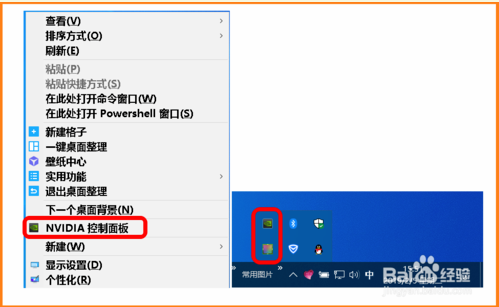右键菜单里的如何删除?win7旗舰版右键菜单nvidia选项清除技巧
win7系统点击鼠标右键菜单时,发现里面的选项特别多,而且打开速度还特别慢,刷新一下或者找一下属性,半天找不到。其实,你们可以删除一些不常用的选项,让右键菜单变得...但是这个选项又没有什么用,如果要删除右键菜单nvidia控制面板选项的话该怎么操作呢,下面你们一起来看看吧。
win7系统删除托盘区和右键菜单nvidia选项的办法:
win 7系统桌面右键菜单中有【nvidia控制面板】,在任务栏托盘区有nvidia配置及nvidia Gpu活动图标。
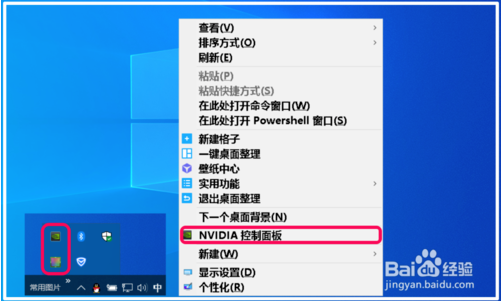
删除win 7系统桌面右键菜单中nvidia控制面板项
步骤:
进入控制面板,点击:外观和个性化;
在外观和个性化窗口中,你们点击:nvidia控制面板;
在打开的 nvidia控制面板窗口中,你们点击【桌面】,其下拉菜单中有:
添加桌面上下文菜单(M)
显示通知托盘图标(i)
将用图形解决器运行添加到上下文菜单(n)
在通知区显示 Gpu活动图标(d)
且具体复选;
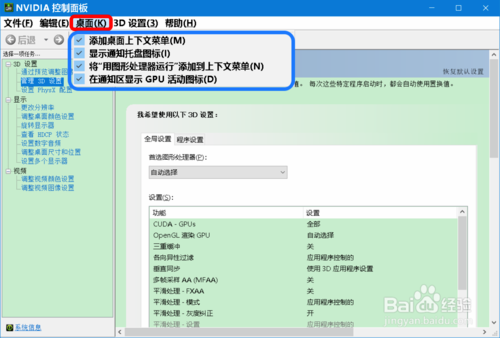
如果需要删除win 7系统桌面右键菜单中nvidia控制面板项,你们点击消除【添加桌面上下文菜单(M)】前面的勾,你们再在系统桌面上右键点击空白处,可以看到右键菜单中的【nvidia控制面板】项已消失。
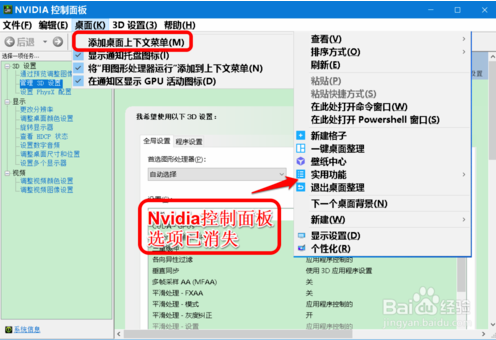
删除win 7系统任务栏托盘区中的nvidia配置、nvidia Gpu活动图标
删除win 7系统任务栏托盘区中nvidia配置图标
如果需要删除win 7系统任务栏托盘区中nvidia配置 图标,你们只需要在打开的nvidia控制面板窗口中,点击消除【桌面】下拉菜单中的【显示通知托盘图标(i)】前面复选框中的勾就可以了。
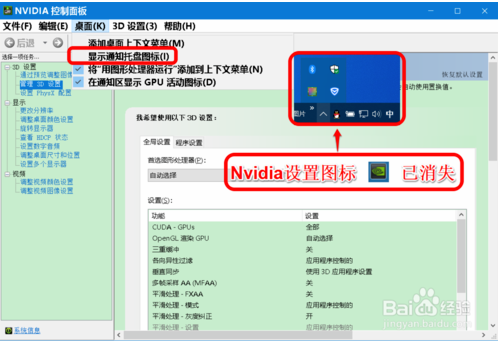
删除win 7系统任务栏托盘区中nvidia Gpu活动图标
如果需要删除win 7系统任务栏托盘区中的nvidia配置图标,则你们只需要在打开的nvidia控制面板窗口中,点击消除【桌面】下拉菜单中的【在通知区显示 Gpu活动图标(d)】前面复选框中的勾就可以了。
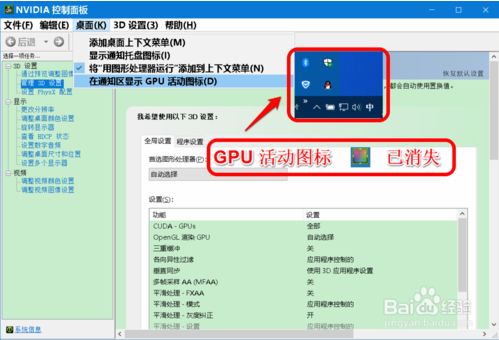
还原win 7系统任务栏托盘区和桌面右键菜单中nvidia控制面板项办法
如果需要还原win 7系统任务栏托盘区和桌面右键菜单中nvidia控制面板项,在打开的nvidia控制面板窗口中,点击复选:
添加桌面上下文菜单(M)
显示通知托盘图标(i)
在通知区显示 Gpu活动图标(d)
也即还原默认选项就可以了。
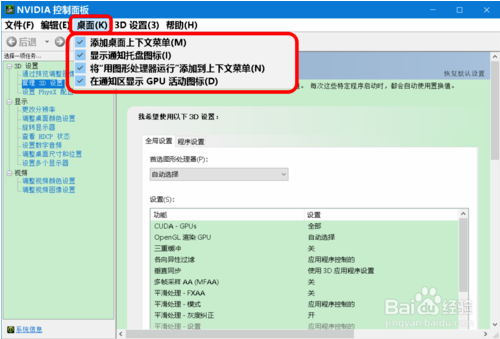
你们还原nvidia控制面板【桌面】下拉菜单中选项的默认值后,则win 7系统任务栏托盘区nvidia配置、nvidia Gpu活动图标及桌面右键菜单中nvidia控制面板选项菜单都会具体还原。